Windows10系统之家 - 安全纯净无插件系统之家win10专业版下载安装
时间:2023-01-30 09:57:48 来源:Windows10之家 作者:admin
Win10系统策略禁止这个安装程序怎么办?有用户在电脑上进行软件安装的时候,自己的操作进程被系统给禁止了,导致无法进行程序的安装。那么怎么将电脑的安装权限给进行开启呢?来看看以下的操作方法分享吧。
解决方法
1、按住键盘“Windows+R”你将看到界面上弹出“运行”,在“运行”下方的框中输入“gpedit.msc”按下回车键打开窗口,你就看到界面弹出“本地组策略编辑器”。
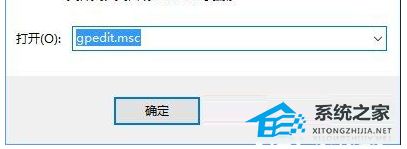
2、在“本地组策略编辑器”依照顺序依次打开“用户配置”—“管理式”—“Windows组件”,鼠标点击Windows组件后,并找到WindowsInstaller。
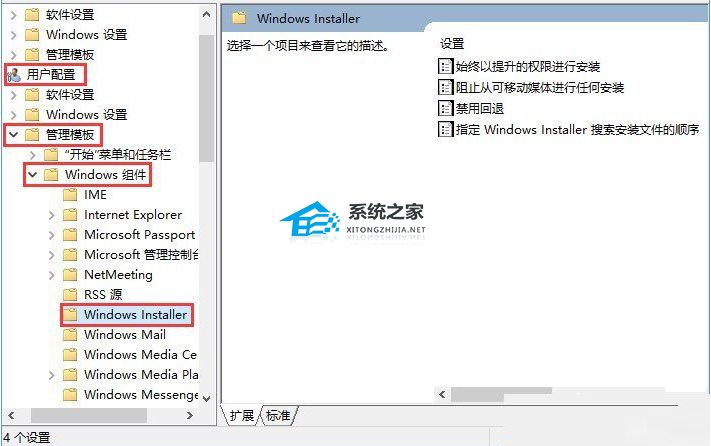
3、双击打开WindowsInstaller后,在WindowsInstaller的右侧点击“始终以提升的权限进行安装”。
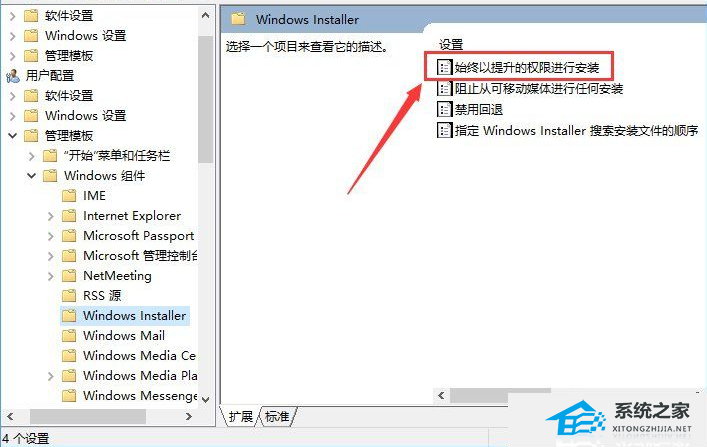
4、鼠标单击打开“始终以提升的权限进行安装”并点击右下侧的“已启用”在左下角点击“确定”按钮即可。
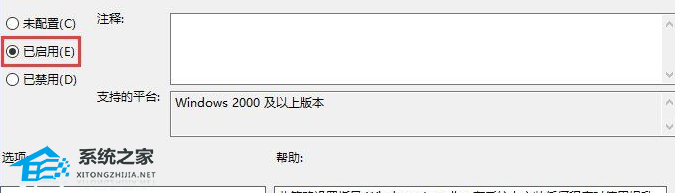
5、鼠标点击WindowsInstaller,点击右侧的“阻止从可移动媒体进行任何安装”。
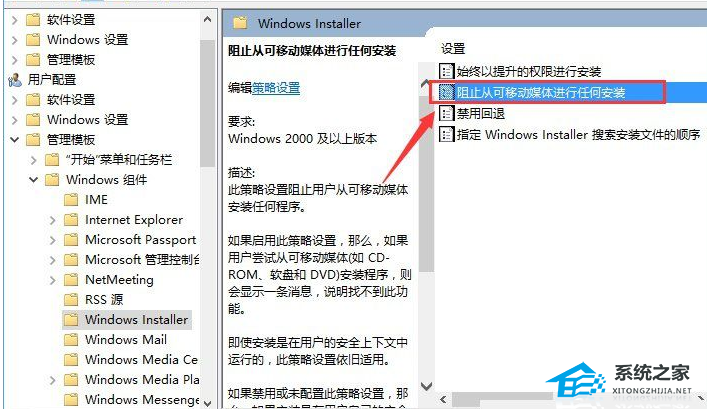
6、打开“阻止从可移动媒体进行任何安装”后,在左下方打开的窗口中点击“已禁用”,然后点击右下方的“确定”即可。
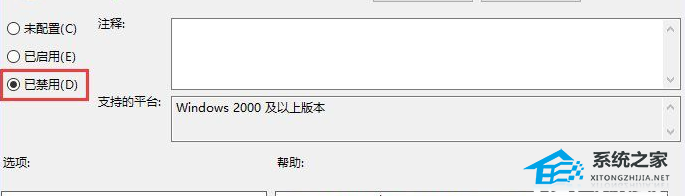
相关文章
热门教程
热门系统下载
热门资讯





























